
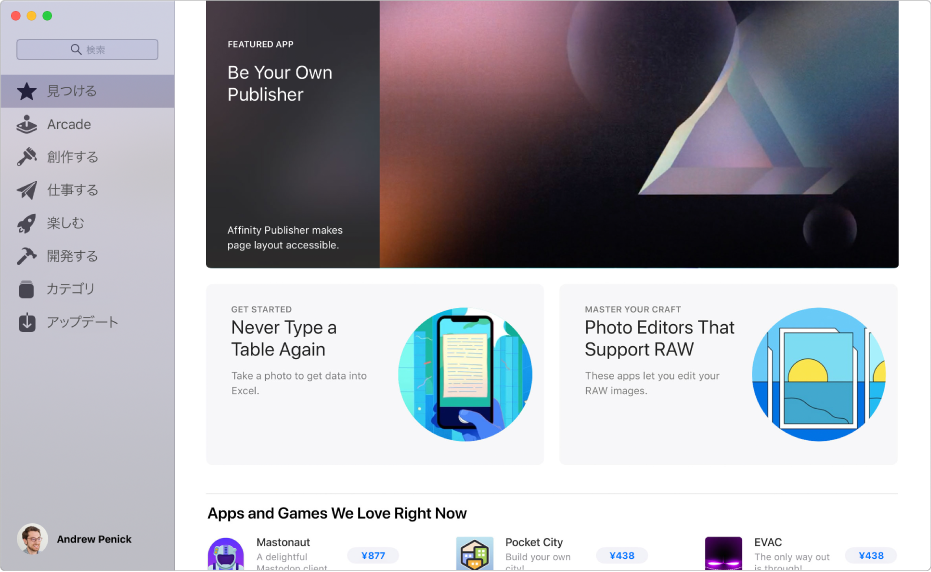
ぴったりのアプリケーションを見つける
Mac App Storeでは、あなたに適したアプリケーションを簡単に探すことができます。「見つける」タブをクリックすると、Macのベストアプリケーションについての洞察に富んだストーリーを探すことができます。また、「創作する」をクリックすると、映画製作、写真編集、グラフィックデザインに役立つ、想像力を刺激するアプリケーションを探すことができます。
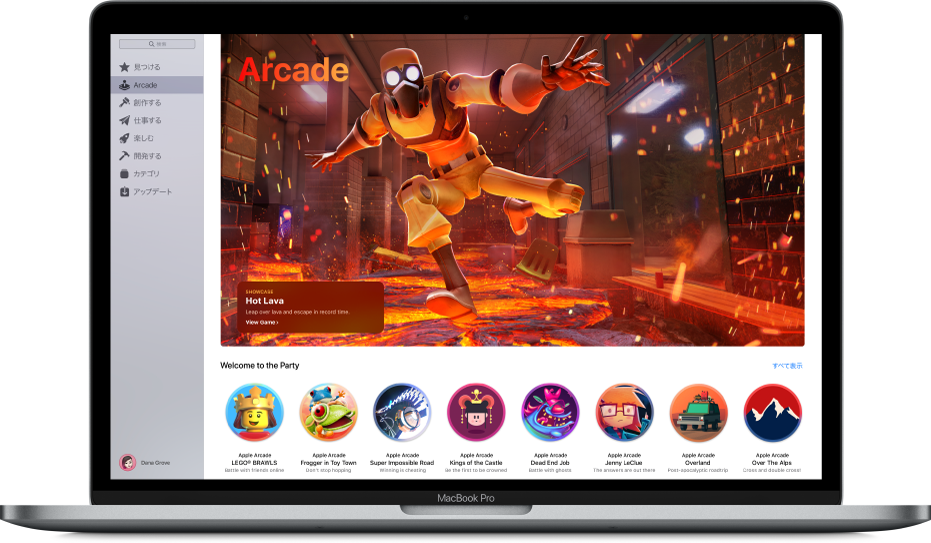
すばらしい新作ゲームのコレクションにアクセスする
画期的な新作ゲームをApple Arcadeで見つけましょう。サブスクリプションを継続している限り、1つのサブスクリプションでApp StoreからあらゆるApple Arcadeゲームをダウンロードしてプレイできます。
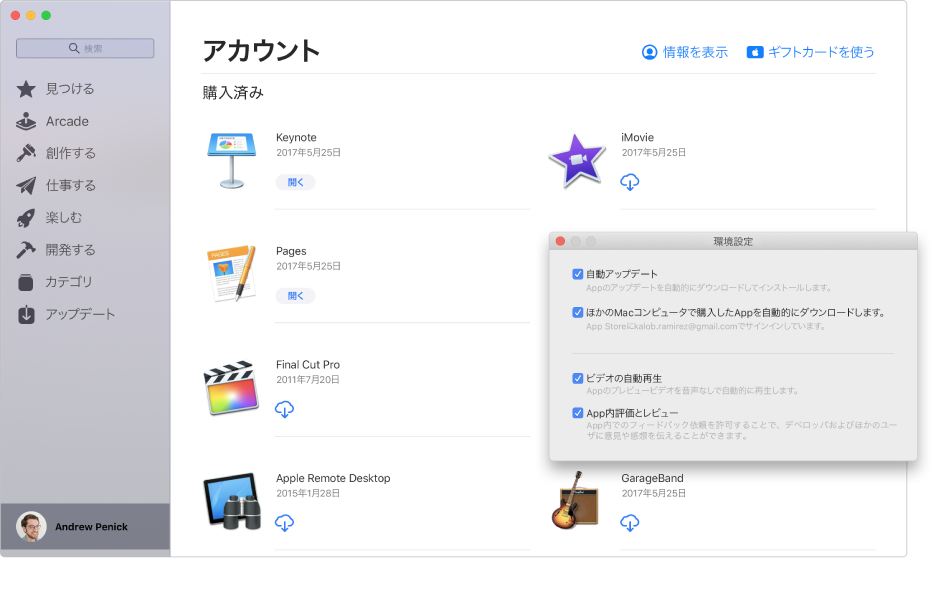
すべてのアプリケーションをすべてのコンピュータで入手する
購入したアプリケーションを、同じApple IDでサインインしているほかのMacコンピュータに自動的にダウンロードさせて、時間を節約します。
「App Storeユーザガイド」をブラウズするには、ページ上部で目次をクリックしてください。